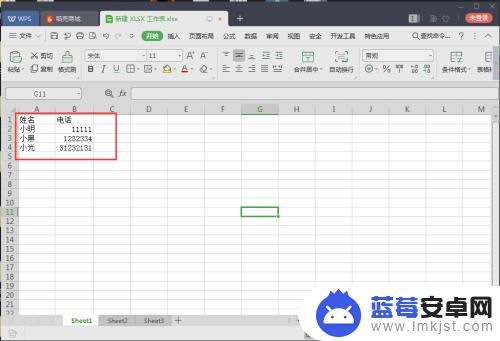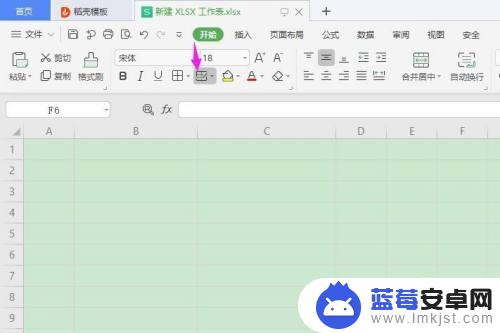在Excel中,我们经常需要输入和显示手机号码,但是很多时候我们可能会遇到格式显示不正确的问题,为了规范和美化手机号码的显示,我们可以通过设置单元格格式来调整号码的显示格式。在Excel中,我们可以选择将手机号码显示为常规格式,也可以选择将手机号码显示为特定的格式,比如添加国家区号或者分隔符等。通过合适的设置,我们可以让手机号码在表格中更加清晰和易读,从而提高工作效率和数据管理的便利性。
Excel手机号码格式设置
步骤如下:
1.现在表格里输几个手机号码作为示范

2.选中所有的手机号码右键选择设置单元格格式
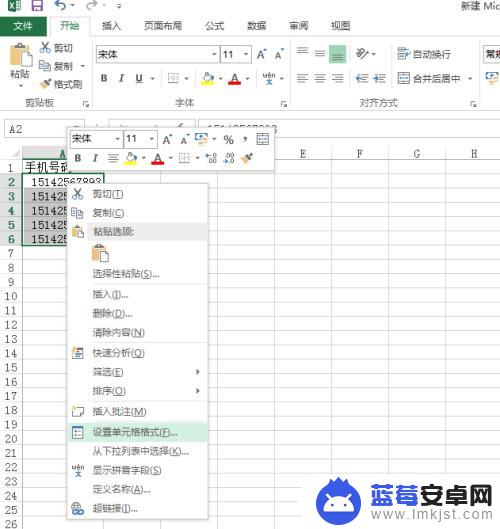
3.选择自定义,并在自定义的通用里面输入你想显示的格式比如:0000 0000 000或者000 000 00000,那样就会显示对应的格式,如下图
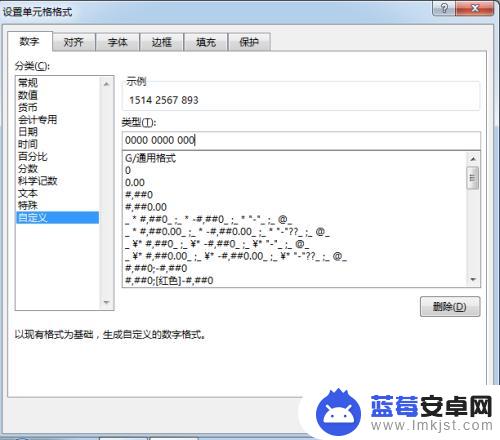
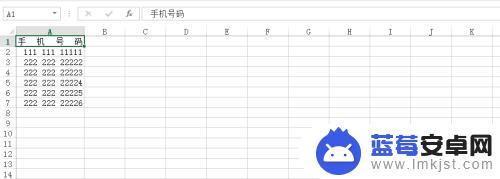
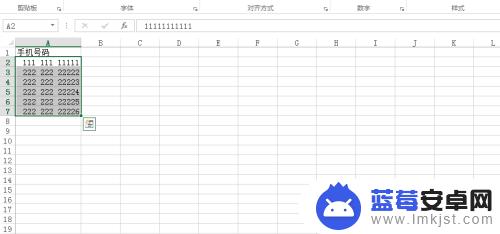
4.同样的我们看到标题手机号码显示的不顺眼,我们现在再把手机号码让他靠两边显示:同样选择设置单元格格式。对齐,水平对齐设置为分散对齐就会显示如下的结果
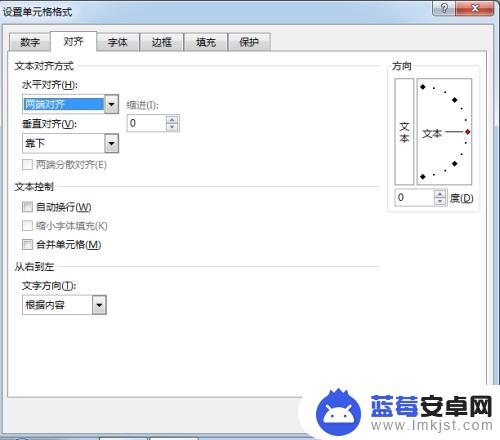
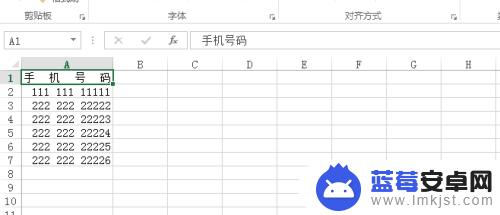
以上就是手机表格如何显示号码格式的全部内容,如果你遇到了相同的问题,可以参考本文中介绍的步骤进行修复,希望这对你有所帮助。